
在现代计算机的使用过程中,系统崩溃、无法正常启动等问题时有发生。遇到这种情况,许多用户第一反应就是通过进入BIOS来进行修复或恢复操作。那么,如何进入BIOS界面?在进入BIOS后又该如何进行还原和恢复系统的操作呢?本文将为大家详细解析进入BIOS的方法,并指导大家在BIOS环境中完成系统修复和还原的步骤,帮助用户尽快恢复电脑的正常使用状态。
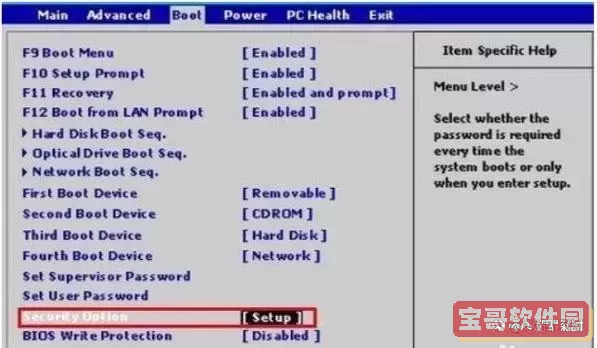
一、什么是BIOS?
BIOS,即Basic Input/Output System,中文称为基本输入输出系统。它是计算机主板上的固化程序,主要负责在计算机开机时进行硬件检测,并启动操作系统。BIOS界面通常提供系统硬件设置、启动顺序调整等功能,同时部分品牌的BIOS还内置了系统恢复和修复的相关工具。

二、如何进入BIOS界面?
进入BIOS的具体步骤因电脑品牌和型号不同略有差异,但大致方法类似。以下是常用的进入BIOS的方法:
1. 在电脑开机时,迅速连续按下特定的功能键。
最常见的BIOS进入键有:Delete(DEL)、F2、F10、F12、Esc等。比如,联想笔记本常用F2,华硕多为DEL,惠普通常是F10。用户可以查看电脑说明书或者开机画面上的提示信息。
2. 如果普通方法不可行,可以尝试关闭电脑后再次开机,并不断按上述按键,直到出现BIOS画面。
3. Windows 10及以上版本还支持通过系统内置的“高级启动”菜单进入UEFI界面,具体步骤:点击“开始”菜单-设置-更新和安全-恢复-高级启动-立即重启,然后选择“疑难解答”-“高级选项”-“UEFI固件设置”,即可进入BIOS界面。
三、进入BIOS后如何进行系统修复?
进入BIOS界面后,单纯的硬件设置无法直接解决操作系统内部问题。系统修复通常需要配合启动项的调整,主要步骤如下:
1. 调整启动顺序,使电脑从系统修复介质(如U盘或光盘)启动。
如果用户拥有Windows安装盘或制作好了Windows PE(预装环境)U盘,可以在BIOS的Boot菜单中,将U盘或光驱设置为第一启动项。
2. 保存设置并退出BIOS,电脑将重启并从U盘或光盘启动,进入Windows安装或修复界面。
3. 在Windows安装界面选择“修复计算机”选项,进入“疑难解答”菜单。
4. 常见修复选项包括:
- 系统还原:将系统恢复到之前的一个还原点,适合近期系统修改后出现问题的情况。
- 启动修复:自动检测并修复导致系统无法启动的问题。
- 命令提示符:高级用户可使用命令行工具修复引导记录(如bootrec命令)。
- 重置此电脑:彻底还原系统至出厂设置,同时保留或删除个人文件。
四、BIOS中恢复默认设置的意义
有时候为了排除硬件和固件配置带来的问题,可以在BIOS界面选择“Load Setup Defaults”或“Restore Defaults”将BIOS设置恢复为默认状态。此操作不会影响硬盘中的操作系统及用户数据,但会重置如CPU频率调整、硬盘模式等相关参数,避免因BIOS设置错误导致无法启动的风险。
五、不同品牌BIOS界面差异及注意事项
国内常见电脑品牌,如联想、华硕、戴尔、惠普、宏碁,它们的BIOS界面和操作方式有所不同,尤其是新款电脑普遍采用UEFI固件,带有更友好的图形界面和鼠标操作,恢复选项更多。
此外,部分国产品牌主板会包含专门的系统恢复分区和快速恢复快捷键,比如“小新”笔记本可通过按下Novo键进入恢复选项,方便快速修复系统。
因此,用户在进入BIOS前,应先确认电脑型号及品牌,查阅相关官方使用说明,避免误操作导致硬件异常或数据丢失。
六、总结
进入BIOS是解决电脑启动问题的第一步,通过调整启动顺序,用户可以使用外部介质进行系统修复和恢复。BIOS本身虽不直接修复系统,但为系统恢复提供了必要的环境。对于初学者而言,按F2、Del等按键进入BIOS后,建议谨慎操作,按照官方指导完成恢复步骤。如果遇到复杂的故障,建议联系专业维修人员或品牌售后服务,以免因操作不当造成更大损失。
通过本文的介绍,希望广大中国用户在遇到系统问题时,不再手足无措,能够有效利用BIOS及系统恢复功能,快速恢复电脑正常运行。